El estado de conexión se interrumpe y voz conectada cerca de los auriculares Bluetooth en Windows 10

- 1486
- 78
- Samuel Méndez
El estado de "conexión se interrumpe" y "voz conectada" cerca de los auriculares Bluetooth en Windows 10
Muy a menudo uso auriculares JBL T450BT como auriculares principales para el teléfono y la computadora portátil. Hoy, cuando decidí trabajar detrás de la computadora portátil, decidí conectar los auriculares y escuchar música, pero el sonido era muy malo o no era en absoluto. Todo este tiempo escribió que solo la voz estaba conectada.Habiéndolos conectado al teléfono la misma historia, solo que no había sonido en absoluto.
Al leer las respuestas a las preguntas previamente hechas sobre la conexión de los "auriculares" y el "teléfono principal", me pregunté por qué demostré que los "auriculares" están desconectados.

Espero haber dicho claramente todo, y tú puedes ayudarme.
gracias de antemano.
Respuesta
No todo está claro en su problema, pero intentemos resolverlo. Quizás, en el proceso de verificar la configuración y aclarar todos los matices, será posible resolver el problema con la conexión de sus bluetons JBL a Windows 10. Que en su configuración de sonido por alguna razón se muestran con el estado "La conexión se interrumpe".
Esta solución se puede aplicar a todos los auriculares y columnas Bluetooth si el sonido no funciona a través de ellos y los mismos síntomas que el autor de la pregunta. Creo que será útil para muchos.
Para dejarlo claro de inmediato, observamos los auriculares Bluetooth (su estado de conexión) en dos lugares (en la configuración del sistema, en su caso Windows 10):
- En el panel de control de sonido (este es en su captura de pantalla anterior).
- En la configuración de Bluetooth (donde se muestra el estado "Voz conectada, música", "Voz conectada", "Música conectada").
Punto importante: Cuando conectamos auriculares Bluetooth con un micrófono a Windows 10, el sistema los ve como dos dispositivos:
- Auriculares (estéreo). Son "música conectada". Este dispositivo a través del cual Windows muestra un sonido estéreo de alta calidad. En este modo, el sistema en los auriculares no puede usar el sistema.
- Audio AG manos libres). Él es una "voz conectada". Un micrófono puede funcionar en este modo, pero el sonido en los auriculares será de mala calidad (mono). Ya escribí sobre esto en el artículo un sonido malo en los auriculares Bluetooth en una computadora o una computadora portátil.
Cada uno de estos dispositivos se puede desconectar y deshabilitar en la configuración. Se puede desconectar el servicio "receptor de audio" (salida del sonido estéreo, perfil A2DP) o "comunicación telefónica inalámbrica". Después de eso, el sistema seguirá siendo solo "auriculares" o "teléfono principal". En consecuencia, el micrófono no funcionará o no se mostrará el sonido estéreo de alta calidad. O no habrá sonido de los auriculares. Ya escribí sobre resolver este problema: los auriculares Bluetooth no reproducen sonido de una computadora portátil. No se muestra en los dispositivos de reproducción de Windows.
Traté de verificar todo en mi computadora y resolverlo. Entonces, en la configuración del sonido, "la conexión se interrumpe" puede ser en dos casos: cuando los auriculares no están conectados a la computadora y cuando están desconectados (estas son cosas diferentes). Creo que los tienes conectados.
Cuando el estado "voz conectada" y no hay sonido, o es de baja calidad
Parecía escribir que tenía una "voz conectada" cerca de los auriculares.

Solución #1
En este caso, debe probar en la configuración de sonido para conectar auriculares Bluetooth, cerca de los cuales la "conexión se interrumpe".

Después de eso, deben ganar (estado "listo") y debe hacer auriculares Bluetooth con un dispositivo para la salida por defecto.

Después de eso, los auriculares deben reproducir el sonido puro y de alta calidad.
Solución #2
Si está cerca del nombre de sus auriculares, escribe "desconectado", intente encenderlos.
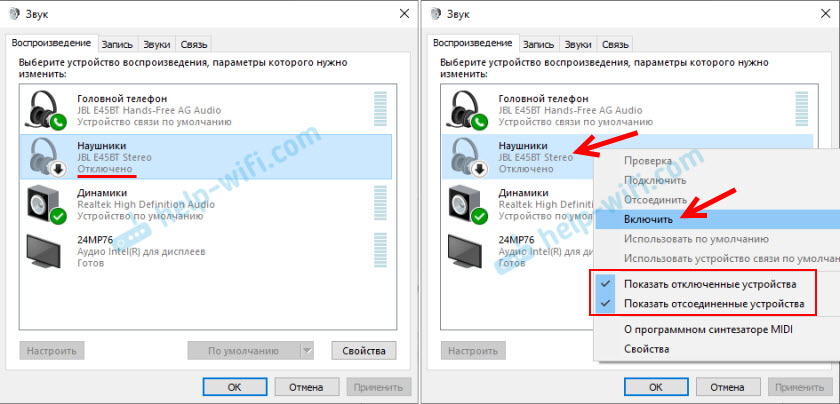
Y luego elija "Usar de forma predeterminada".
Solución #3
Quizás el servicio "receptor de audio" en las propiedades de los auriculares inalámbricos. En este caso, generalmente no se muestran en absoluto en la configuración de sonido. Como puede ver, solo hay un "teléfono principal".
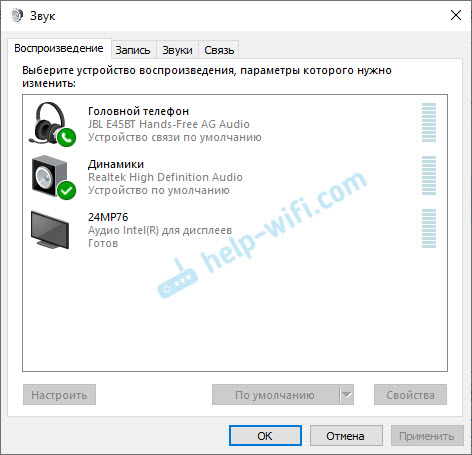
Necesita verificar los servicios. Para hacer esto, abra la ventana en la dirección Panel de control \ Equipo y sonido \ Dispositivo E impresoras. Te puede gustar esto:
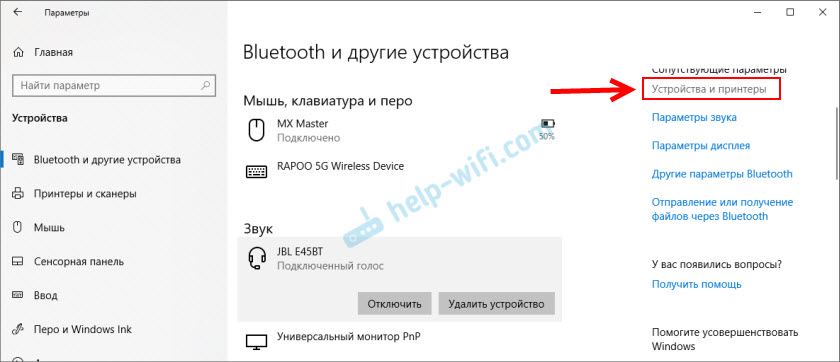
A continuación, abrimos las propiedades de los auriculares en la pestaña de servicio y colocamos una marca de verificación cerca del "receptor de audio". Haga clic en "Aplicar".
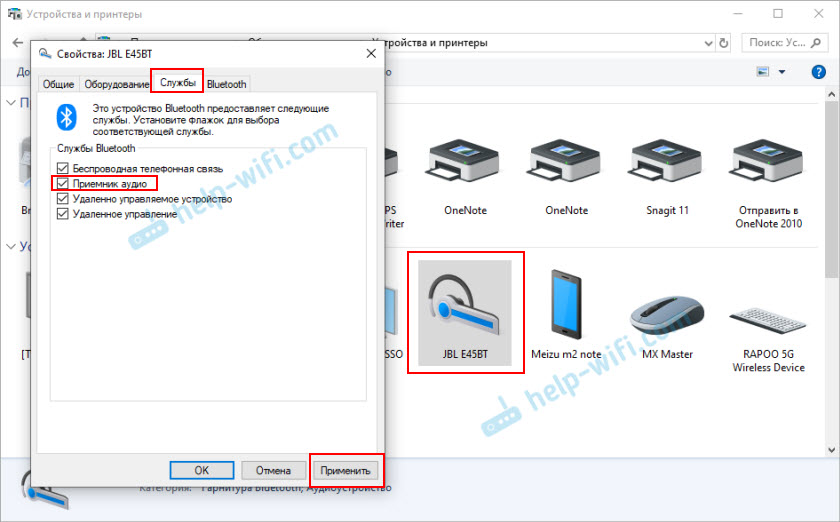
También puede intentar deshabilitar el servicio "Teléfono inalámbrico". Si necesita un sonido de alta calidad y no necesita un micrófono.
Solución #4 (servicio AVCTP y otros)
En los comentarios, Victor compartió una solución que ya ha ayudado a muchos. Por lo cual muchas gracias. Decidí agregar esta decisión al artículo.
Es necesario verificar si se lanzan el servicio AVCTP y varios otros servicios, en el que depende el trabajo de Bluetooth, la transmisión del sonido no son auriculares inalámbricos, etc. D. Mostraré en el ejemplo de Windows 11, pero en el top diez y siete estas acciones serán las mismas.
- Necesita abrir la ventana "Servicio". Para hacer esto, puede abrir el menú Inicio, comenzar a ingresar la palabra "Servicio" y comenzar la aplicación correcta.
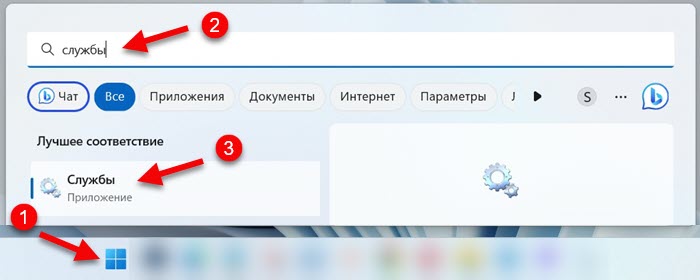 O presione una combinación de teclas Win+R, ingrese un comando Servicios.MSC Y presione ok.
O presione una combinación de teclas Win+R, ingrese un comando Servicios.MSC Y presione ok. - A continuación, debe encontrar el servicio "Servicio AVCTP" y ver su estado. El campo de "estado" debe ser "realizado". Si no lo hace, puede presionar el botón del mouse derecho para este servicio, abrir las propiedades, establecer el tipo de lanzamiento "automáticamente" e iniciar inmediatamente este servicio (habrá el botón "Ejecutar").
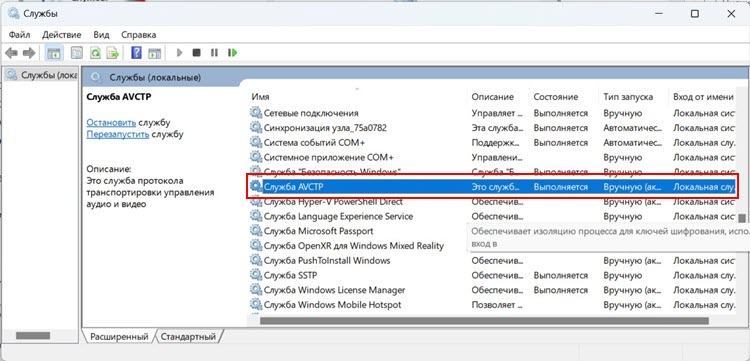 Por cierto, tenía un tipo de lanzamiento manual, pero el servicio se lanzó y funciona.
Por cierto, tenía un tipo de lanzamiento manual, pero el servicio se lanzó y funciona.
Si esto no funciona y la inscripción "la conexión se interrumpe" estará cerca de los auriculares, verifique y ejecute los siguientes servicios:
- Servicio de soporte de usuario de Bluetooth.
- Servicio de puerta de enlace de Sound Bluetooth.
- Servicio de soporte de Bluetooth.
- Otros servicios en el nombre de los cuales son la palabra "Bluetooth". Por ejemplo: "Realtek Bluetooth Device Manager Service".
Solución #5
Intente deshabilitar la función de volumen absoluto en Windows 11 o Windows 10. Esta decisión fue provocada por mí en los comentarios.
- Lanzamiento línea de comando en nombre del administrador.
- Copie el comando:
REG Agregar HKLM \ System \ ControlSet001 \ Control \ Bluetooth \ Audio \ AVRCP \ CT /V.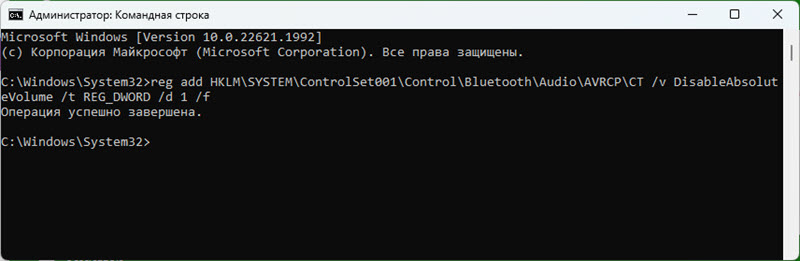 El mensaje "La operación se completa con éxito" debe aparecer.
El mensaje "La operación se completa con éxito" debe aparecer. - Recargar la computadora.
- Si necesita habilitar la función de volumen absoluto (por ejemplo, si aparece algún problema después de desconectarse), ejecute este comando:
REG Agregar HKLM \ System \ ControlSet001 \ Control \ Bluetooth \ Audio \ AVRCP \ CT /V DisableAbSolutevolume /t reg_dword /D Reiniciar la computadora.
Cuando el estado "música conectada" y el micrófono no funciona (número de teléfono de la cabeza)
Se ve como sigue:
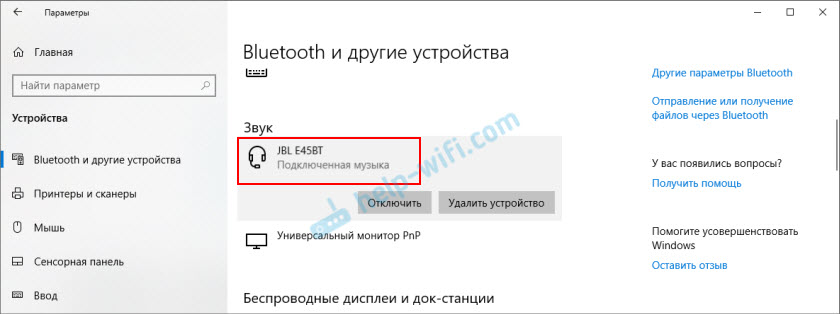
El "teléfono principal" se puede apagar/habilitarse, o desconectarse/conectarse a los paneles de control de sonido.

Para el trabajo del "teléfono principal" (micrófono) en Windows 10 es responsable del servicio "Comunicación telefónica inalámbrica".
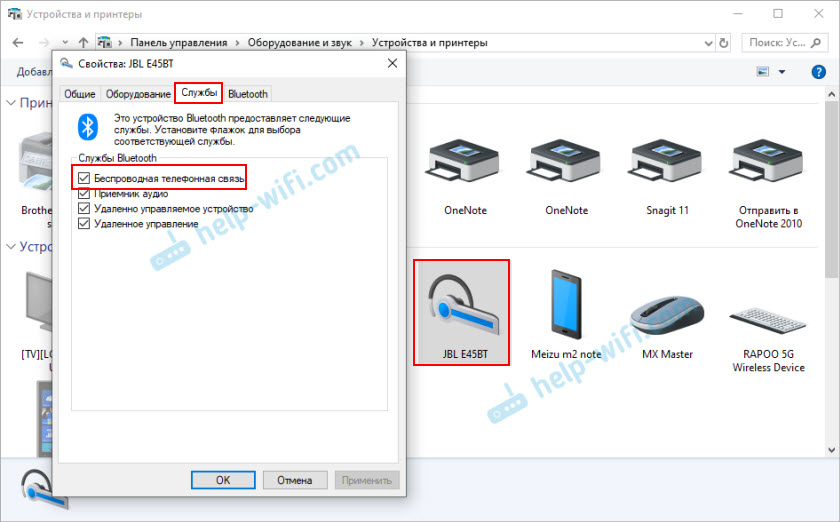
Si lo apaga, el sistema no verá el micrófono en sus auriculares Bluetes.
Actualización: decisión universal
Si ninguno de los anteriores ayudó, haga restablecer la configuración de los auriculares. Todos los auriculares Bluethez tienen la oportunidad de restablecer la configuración a la fábrica. Cómo hacer esto en los auriculares TWS, escribí en el artículo cómo reiniciar y sincronizar los auriculares inalámbricos entre mí. Si estos son auriculares ordinarios, no separados, generalmente debe hacer clic en y 10-20 segundos, presionar el botón de encendido o el botón de activación del modo de conexión. Las instrucciones para los auriculares deben tener esta información.
- « Por qué Bluetooth no funciona en una computadora portátil, o a través de un adaptador en una computadora?
- Wi-Fi no enciende la computadora portátil Asus con Windows 7 (todos los dispositivos inalámbricos apagados) »

